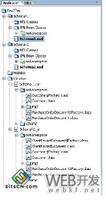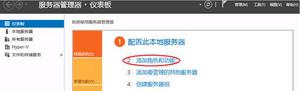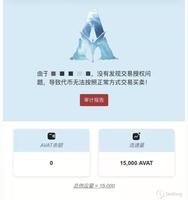WhatsApp照片无法在iPhone上保存
如果 WhatsApp 没有在 iPhone 上保存照片并出现“无法将照片保存到相机胶卷”消息,您可以在下面找到解决此问题的步骤。
WhatsApp照片无法在苹果手机上保存
默认情况下,所有传入的 WhatsApp 照片和视频都会保存到 iPhone 上的相机胶卷中。
这种安排适用于大多数喜欢看到传入的 WhatsApp 照片被自动下载并保存到 iPhone 上的相机胶卷的用户。
如果 WhatsApp 照片没有自动保存到 iPhone,可能是您在设备上禁用了 WhatsApp 聊天的保存到相机胶卷选项。
如果您无法手动将 WhatsApp 照片保存到 iPhone,您需要确保 WhatsApp 可以访问您设备上的照片应用程序。
1. 为 WhatsApp 提供对照片应用程序的访问权限
如果您 iPhone 上的隐私设置被设置为阻止 WhatsApp 访问您设备上的照片应用程序,WhatsApp 将无法保存照片。
当系统提示您“允许”或“禁止”WhatsApp 访问照片应用程序时,您可能在不知不觉中通过点击“不允许”选项启用了此设置。
转到设置>隐私 >照片 > WhatsApp > 在下一个屏幕上,选择读取和写入选项。

现在 WhatsApp 可以访问照片应用程序,您应该能够手动下载 WhatsApp 照片并将其保存到 iPhone。
2. 允许 WhatsApp 自动将照片保存到 iPhone
如果您希望 WhatsApp 自动下载照片并将其保存到 iPhone 上的相机胶卷,则需要执行此额外步骤。
在 iPhone 上打开WhatsApp,然后点击底部菜单中的“设置”选项卡。

在 WhatsApp 设置屏幕上,点击聊天选项。在下一个屏幕上,将保存到相机胶卷旁边的开关移动 到打开位置。

退出WhatsApp > 30 秒后,在您的 iPhone 上重新启动 WhatsApp。
在此之后,您会发现 WhatsApp 照片会自动下载并保存到 iPhone 上的相机胶卷中。
3.检查可用存储空间
如果您的设备存储空间不足,WhatsApp 将无法将照片保存到 iPhone。
转到设置>通用 > iPhone 存储> 在下一个屏幕上,您将看到iPhone 上使用的存储空间量。

如果没有足够的存储空间,您需要努力释放iPhone 上的存储空间。
4. 检查日期和时间设置
不正确的时间和日期设置也会阻止 WhatsApp 下载照片。
转到“设置” > “通用” > “日期和时间” > 在下一个屏幕上,确保“日期和时间”正确无误。

如果您的 iPhone 显示的日期或时间不正确,您可以按照本指南中提供的步骤解决此问题:如何修复 iPhone 显示错误的时间和日期
5. 允许 WhatsApp 访问蜂窝数据
默认情况下,只有当您的 iPhone 连接到 WiFi 网络时,WhatsApp 才会下载照片和视频。
如果您尝试通过蜂窝网络下载 WhatsApp 照片,您需要为 WhatsApp 提供蜂窝网络访问权限。
转到设置>蜂窝> 在下一个屏幕上,将WhatsApp旁边的开关移动到打开位置。

之后,您将能够使用 WiFi 和蜂窝网络下载和保存 WhatsApp 照片。
6. 重新安装 WhatsApp
如果这些解决方案不起作用,则可能是您 iPhone 上安装的 WhatsApp 已损坏。
在这种情况下,您可以先备份 WhatsApp,然后在 iPhone 上删除并重新安装 WhatsApp 。
在重新安装过程中,当 WhatsApp 提示您授予访问设备上照片的权限时,请确保点击“允许”选项。
以上是 WhatsApp照片无法在iPhone上保存 的全部内容, 来源链接: utcz.com/dzbk/921848.html